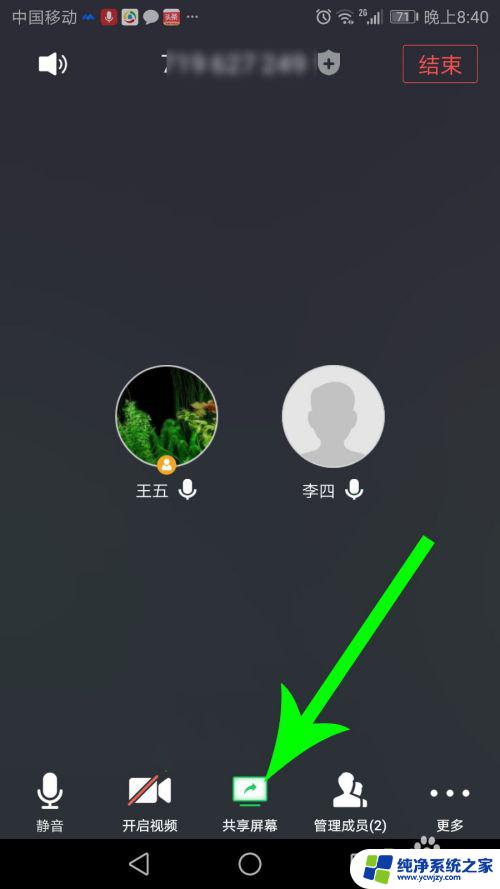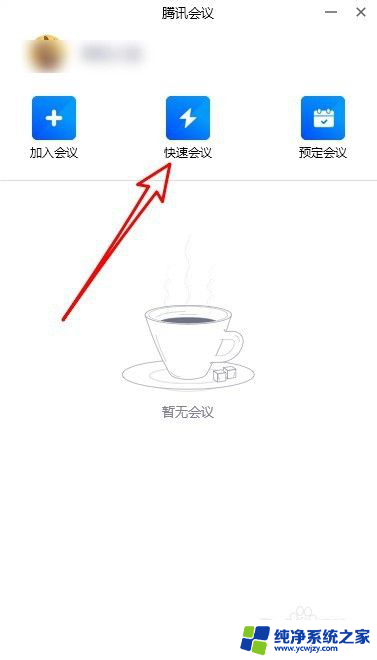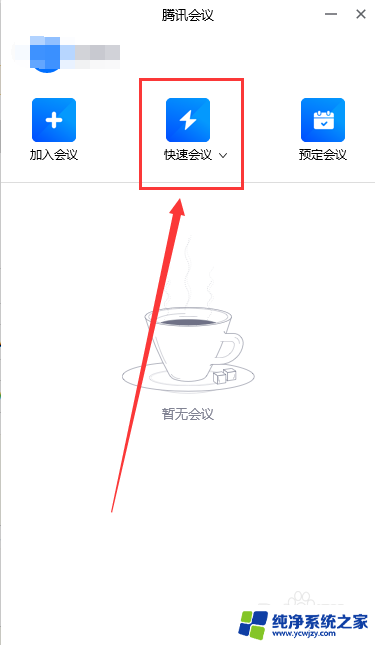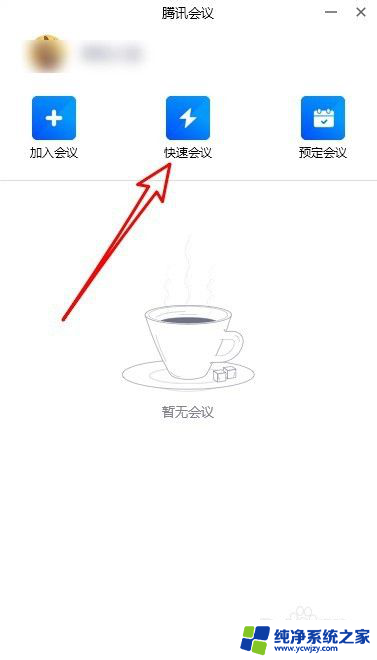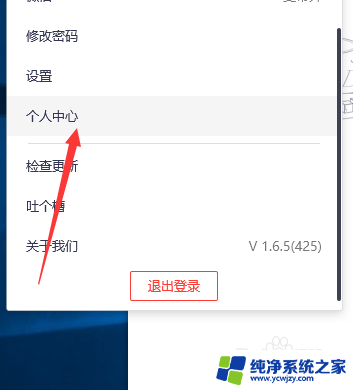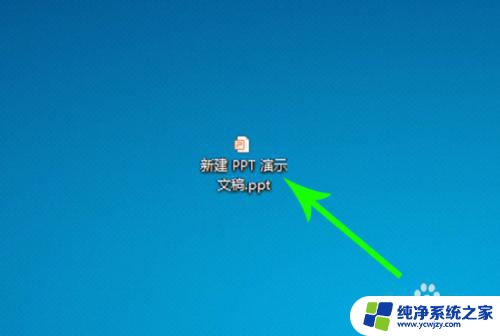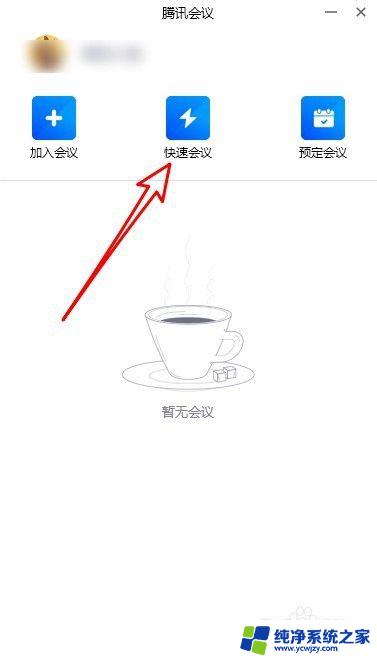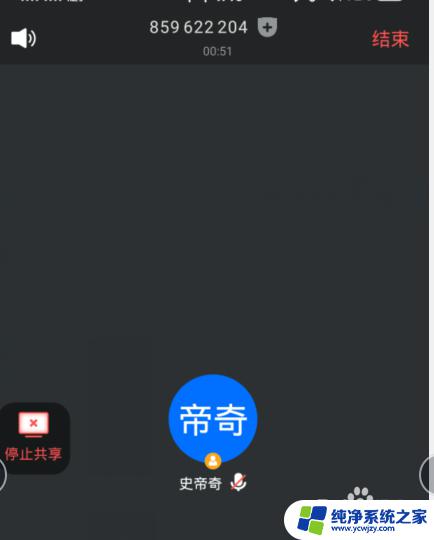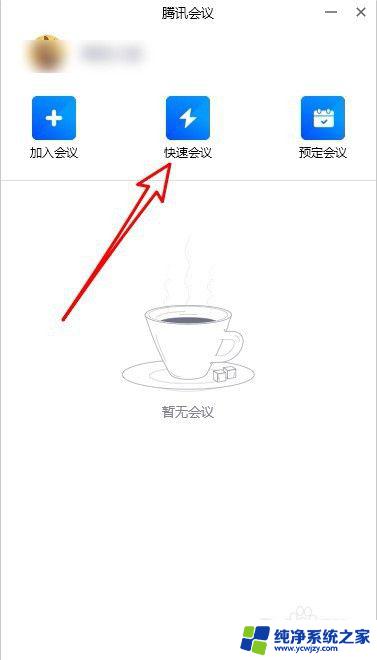腾讯会议怎样屏幕共享 腾讯会议如何共享屏幕
腾讯会议怎样屏幕共享,腾讯会议作为一款专业的在线会议工具,为用户提供了便捷高效的屏幕共享功能,通过腾讯会议,用户可以轻松地与他人共享自己的屏幕内容,无论是展示演示文稿、观看视频、共同编辑文件还是远程指导操作,都可以实现简单而流畅的屏幕共享。腾讯会议提供了多种屏幕共享模式,用户可以根据实际需求选择适合自己的方式,例如选择共享整个屏幕、共享指定窗口或者共享某个应用程序等。无论是在办公、教育还是其他领域,腾讯会议的屏幕共享功能都能够满足用户的各种需求,极大地提升了在线协作的效率。
具体步骤:
1.首先在手机上打开腾讯会议开会界面,然后点击“共享屏幕”。
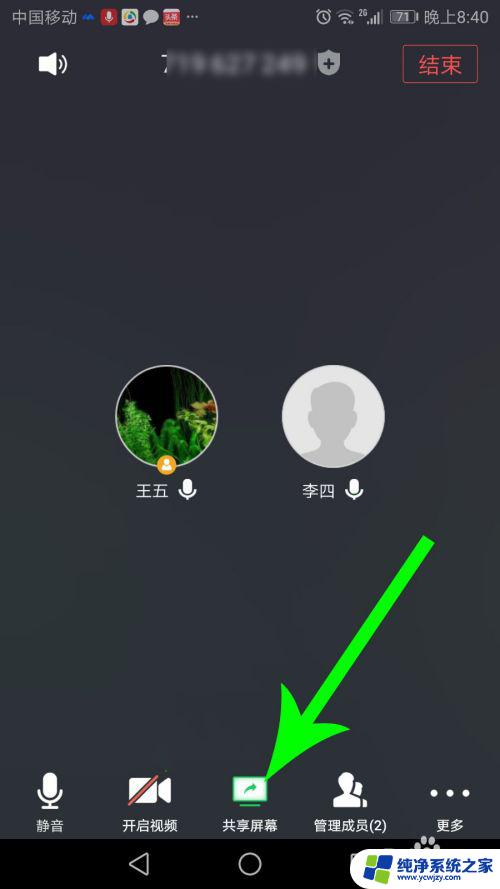
2.打开提示弹窗后勾选“不再提示”,然后点击“立即开始”。
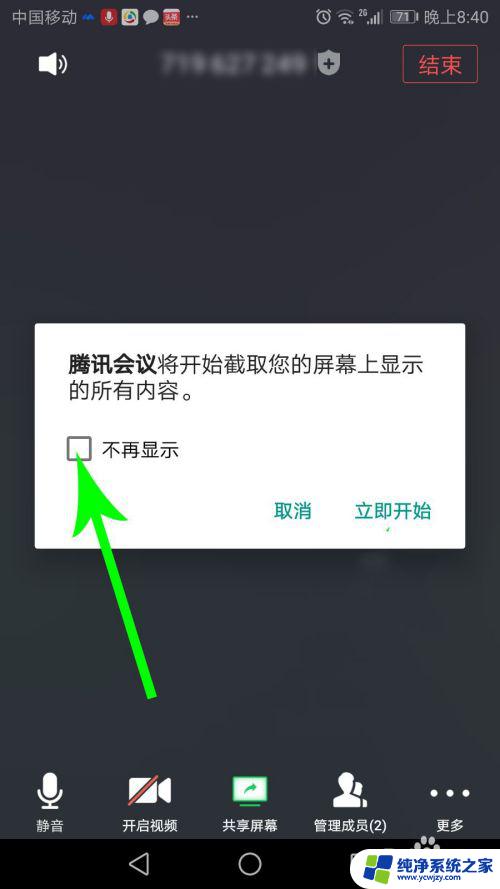
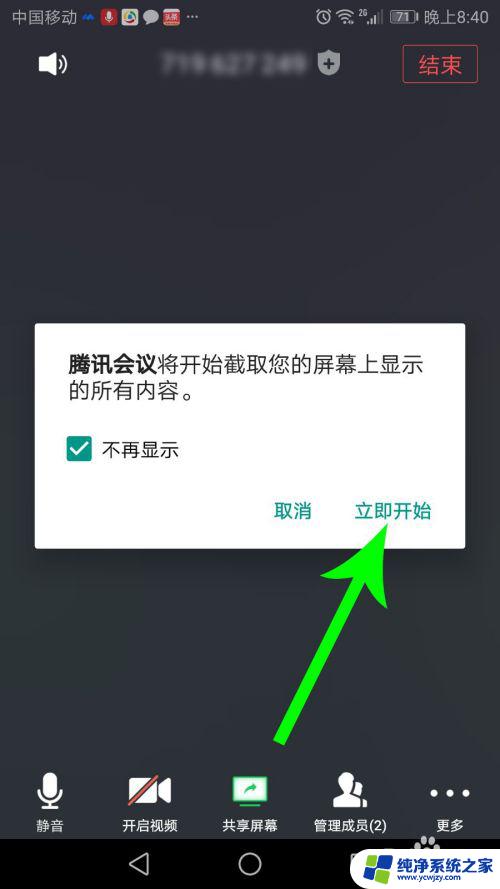
3.打开“可在其他应用上层显示的应用”设置界面,然后点击灰色“开关”按钮。按钮变成蓝色后点击“返回”图标。
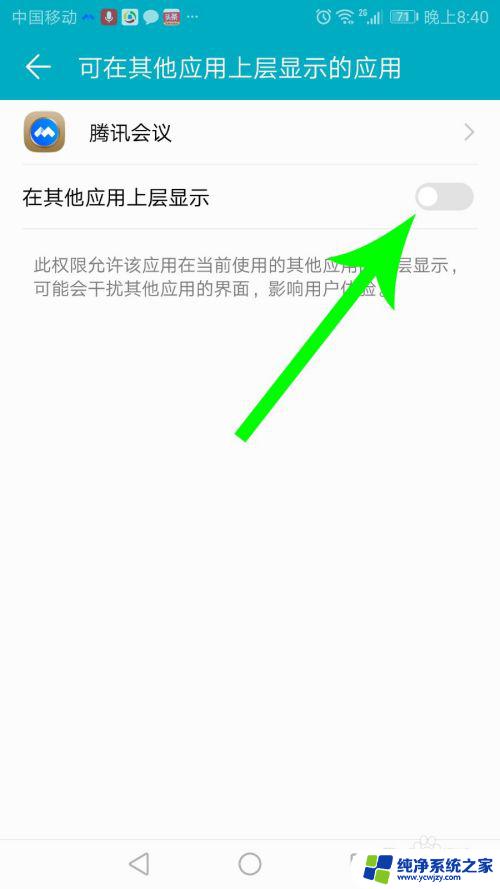
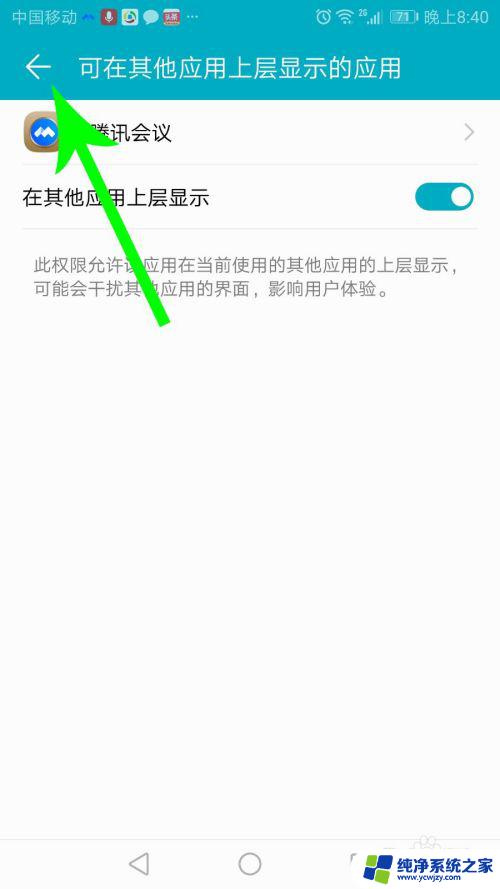
4.打开开会界面共享屏幕功能同时开启,会议中的其他人均可通过电脑、手机观看自己的手机屏幕。想要停止屏幕共享时,则点击“停止共享”按钮即可。
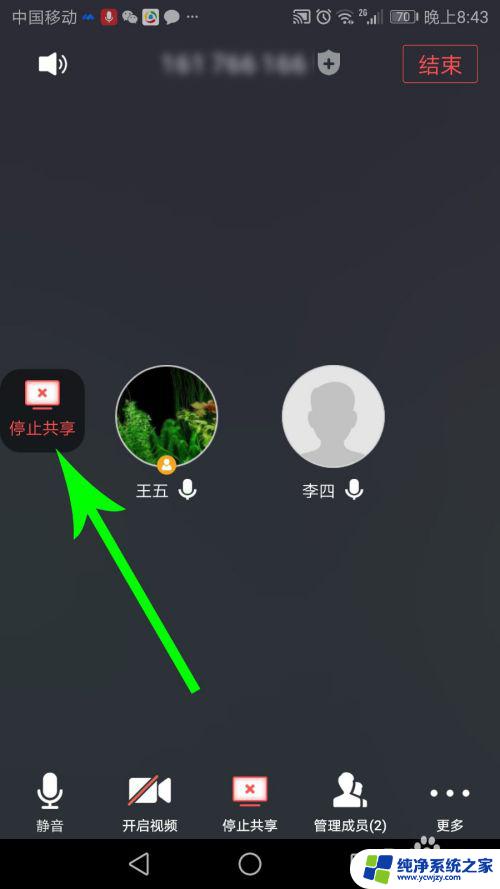
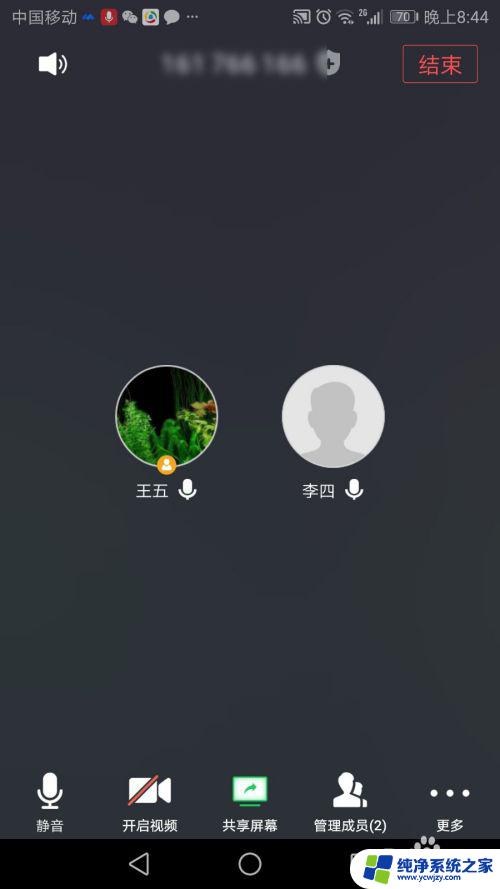
以上就是腾讯会议屏幕共享的全部内容,如果您遇到相同的问题,可以参考本文中介绍的步骤进行修复,希望本文对您有所帮助。